
Para solucionar el problema de la pantalla negra del iPad, recomendamos la recuperación del sistema iOS: puede diagnosticar errores comunes y graves relacionados con el software en iPhone y iPad, y solucionarlos automáticamente.
Con la iluminación de la pantalla en su iPad, puede jugar, navegar por la web, ver películas, hacer una llamada de FaceTime y más de lo que cree que puede. Cuando las cosas funcionan bien, es genial, pero si la pantalla del iPad se vuelve negra, lo pierdes todo. Intentas presionar el botón de encendido, pero … no pasa nada.
¿Por qué su pantalla de iPad es negra? ¿Realmente muere y tienes que tirarlo? Las cosas no son tan malas. «El iPad Screen se vuelve negro» es un síntoma común que podría ser causado por una variedad de fallas relacionadas con hardware o software. Puede realizar algunos problemas de solución de problemas si hay fallas de software para este tema en particular; este es el objetivo principal de escribir este artículo aquí.
Si ha intentado solucionar problemas potenciales de software, pero la pantalla del iPhone todavía está oscura, entonces probablemente tenga un problema de hardware. Su mejor opción es comunicarse con el proveedor de servicios autorizado de Apple para su reparación.
Aquí hay cinco pasos de solución de problemas que puede tomar para solucionar el problema de la pantalla negra para iPad.
Comience con lo obvio: la fuerza reinicie el iPad
Siempre que tenga un problema en el iPad, vale la pena apagar su dispositivo y volver a tener un comienzo completamente nuevo. Nunca se sabe cuántas veces un simple reinicio resuelve un problema.
Dado que su iPad se atasca en la pantalla negra de la muerte, no permite un reinicio común (reinicio suave). Deberá forzarlo a reiniciar haciendo lo siguiente.
Para un iPad viejo con un botón de inicio, presione y mantenga presionado el Dormir/despierta botón y el Hogar botón al mismo tiempo hasta que aparezca el logotipo de Apple.

Para un iPad más nuevo sin un botón de inicio, hay un nuevo proceso para forzar reiniciar su iPad con la pantalla negra. Presione y libere el Volumen botón, presione y suelte el Volumen hacia abajo botón, y luego presione y mantenga presionado el Dormir/despierta Botón hasta que vea el logotipo de Apple aparece en la pantalla.

Si un problema de software de espejo resulta en un problema de pantalla de iPad negro, un reinicio de fuerza lo solucionará y hará que el dispositivo funcione nuevamente. Ahora puede intentar volver a encender el iPad para verificar si todo va bien.
Consejo: El proceso de reinicio de la fuerza no afectará los datos en su tableta.
Si el iPad no se enciende en absoluto, intente cargar la batería
Si un reinicio de la fuerza no alimentará el iPad e iluminará la pantalla como debería, existe la posibilidad de que la batería esté completamente agotada. Puede conectar el iPad a una fuente de alimentación y dejarlo cargar durante al menos 30 minutos. Asegúrese de que el conector de alimentación no esté suelto.
Idealmente, después de unos minutos, debe presentar una pantalla con un icono de batería que indique que el iPad está cargando. Si cree que tiene suficiente jugo, automáticamente volverá a encenderse como de costumbre.

Ajuste el brillo de la pantalla
El iPad integra un sensor de luz incorporado para ajustar automáticamente la pantalla iluminar y atenuar correctamente de acuerdo con su entorno. A veces, si deshabilita esta función de brillo automático, y su iPad está en su configuración más oscura, la pantalla puede verse negra cuando se expone a un entorno de alta luz.
Puede habilitar simple la brillo automática en el iPad o iluminar la pantalla manualmente para solucionar el problema de la apariencia oscura.
Abierto Ajustes aplicación, ve a Pantalla y brilloencender Automático cambiar. Alternativamente, deslice hacia abajo desde la esquina superior derecha de la pantalla en su iPad para abrir el centro de control. Deslice el control deslizante para aumentar el brillo hasta el punto de que desee.
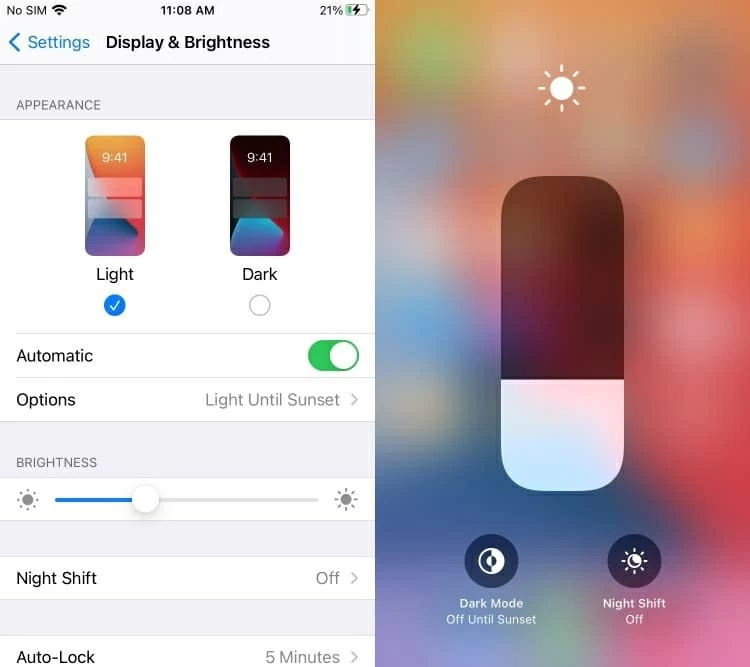
Si el iPad está encendido pero la pantalla es negro
Muchos usuarios informaron en el foro de Apple que sus iPads todavía funcionan pero sin mostrar nada en la pantalla. Puede recibir mensajes de texto, puede usar Siri, iTunes puede reconocer el dispositivo cuando está conectado … Si la pantalla de su iPad es negra pero aún así, puede ser el resultado de un error de software grave. Es posible que pueda solucionarlo conectándolo a iTunes y colocando el iPad en modo DFU y realizando una restauración profunda.
Tenga en cuenta que la restauración del iPad desde el modo DFU borrará todos sus datos y configuraciones en el dispositivo y lo devolverá a la configuración predeterminada de fábrica. Se recomienda hacer una copia de seguridad de su iPad a iCloud o iTunes antes de hacerlo.
Si la pantalla sigue siendo negra …
También puede intentar corregir una pantalla de iPad negro utilizando una utilidad de solución de problemas de terceros. Hay una serie de este tipo de herramientas por ahí. Algunas herramientas son adecuadas para problemas comunes o simples en el iPad, mientras que los problemas más graves necesitan una herramienta más sofisticada con un mayor diagnóstico y capacidades de solución de problemas.
Nuestra herramienta favorita para solucionar problemas de la pantalla de iPad que es negro es la recuperación del sistema iOS. Es una herramienta simple y fácil de usar con una interfaz intuitiva, donde puede pasar rápidamente por cada paso involucrado sin ninguna confusión. La herramienta identificará cualquier error de congelación o no respondiendo ocultos en el dispositivo y eliminará automáticamente de ellos. Se ejecuta en la computadora Windows y MacOS.
Hay seis pasos básicos para solucionar problemas de su iPad cuando su pantalla es negra, consulte a continuación:
1. Conecte su iPad a la computadora con un cable USB y inicie la recuperación del sistema iOS.
2. Seleccione la opción de recuperación del sistema iOS en la interfaz principal.
3. Haga clic en el botón Siguiente.

4. Al solicitar seleccionar un modo de reparación, elija primero el modo estándar. Si este modo no funciona, puede optar por el modo avanzado para llevar a cabo un proceso de solución de problemas más complicado.
5. Descargue el último firmware de iPados.
6. Haga clic en Fix. La utilidad debe terminar rápidamente sus tareas en unos minutos.
Reparación de hardware
Si agota todas las soluciones o correcciones potenciales y aún obtiene una pantalla negra con el iPad, puede estar enfrentando un problema de hardware.
Learn more: 14 Soluciones para la Pantalla Negra de Muerte de Samsung [Guía Definitiva]
Es posible que su pantalla de iPad haya fallado, o los cables que se conectan entre la placa lógica y la pantalla pueden haberse soltado o dañado. Asegúrese de pensar en lo que ha hecho recientemente: ¿recientemente dejó caer su iPad a tierra o lo expondrá al líquido?
Es posible que deba visitar una Apple Store local para el diagnóstico. Mientras la falla de la pantalla esté cubierta por garantía, obtendrá un reemplazo de su pantalla a una tarifa asequible, posiblemente de forma gratuita.
Artículos relacionados
Qué hacer cuando el iPhone X no se apaga
Cómo desbloquear un iPad sin computadora
Cómo copiar videos de iPhone a iPad
Cómo hacer una copia de seguridad de iPhone sin iCloud
